Organisaatiokaaviot eivät ole vain tyylikäs tapa esittää hierarkkisia rakenteita, vaan myös arvokas työkalu selkeyden edistämiseksi organisaatiossa. MS Visio tarjoaa monipuolisia toimintoja tällaisen diagrammin luomiseen ja tarjoaa samalla mahdollisuuden tehdä muutoksia helposti. Tässä ohjeessa opit tehokkaasti luomaan organisaatiokaavion Visiossa, jotta voit havainnollistaa yrityksesi rakennetta selkeästi.
Tärkeimmät havainnot
- Visiosta löytyy malleja erilaisille organisaatiokaavioille.
- Käyttöliittymä tarjoaa erityistyökaluja asettelun ja muotoilun mukauttamiseen.
- Kuvia voidaan lisätä antamaan henkilökohtainen kosketus.
- Shapien koko ja suuntaus ovat joustavasti säädettävissä ja voit säätää niitä haluamallasi tavalla.
Askel-askeleelta opas
Aloita Visio-ohjelman avaamisella ja aloita uusi dokumentti. Mene aloitussivulle ja valitse "Uusi" avataksesi uuden kaavion muokkausalueen. Täältä löydät monia malleja, jotka helpottavat aloittamista merkittävästi.
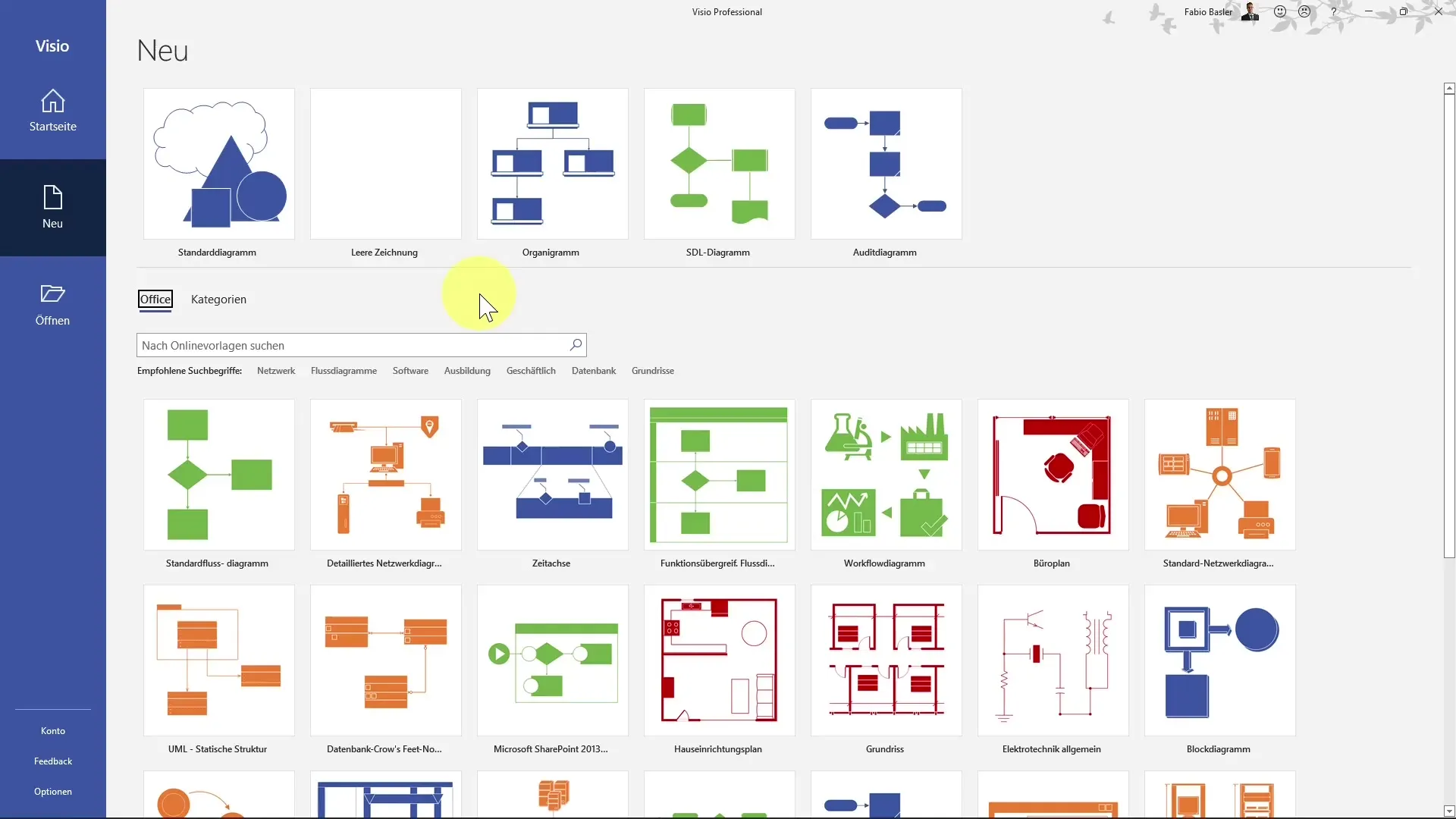
Napsauta mallien sivulla "Organisaatiokaavio"-kohtaa. Voit myös selata Officen online-malleja. Kirjoita yksinkertaisesti "Organisaatiokaavio" hakupalkkiin ja napsauta hakukuvaketta tai paina Enter-näppäintä.
Seuraavassa dialogissa sinulta kysytään, haluatko luoda uuden organisaatiokaavion. Voit myös käyttää erikoismalleja, kuten osasto-organisaatiokaaviota tai hierarkkista organisaatiokaaviota. Valitse ensin osastokaavio ja napsauta "Luo".
Kun olet luonut mallin, näet ensimmäisen organisaatiorakenteen. Hierarkiset suhteet työntekijöiden välillä näytetään automaattisesti lisäämällä joitain muotoja piirustusalueellesi. Käyttöliittymän vasemmasta reunasta löydät erityismuotoja organisaatiokaavioosi varten.
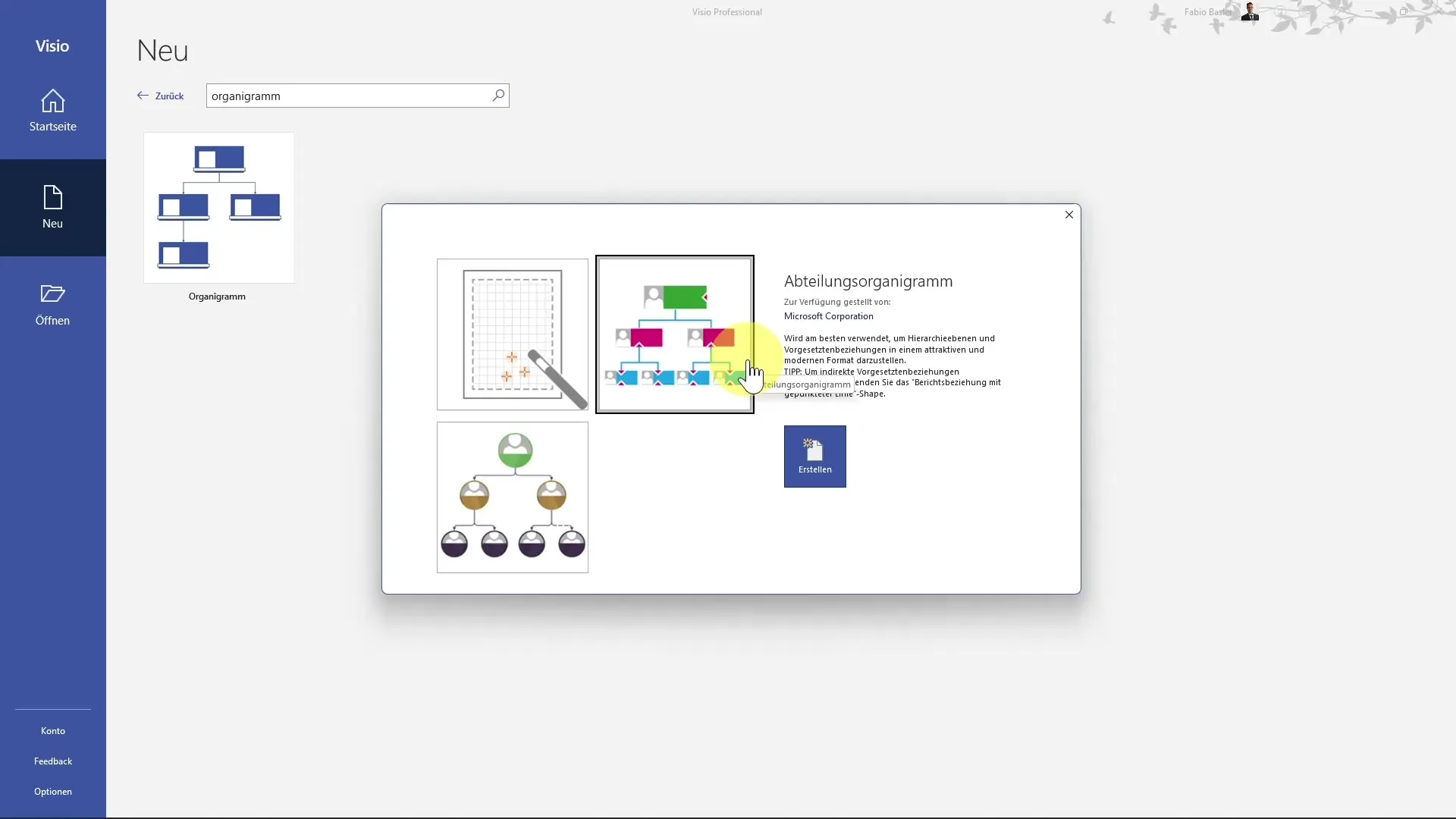
Nämä muodot voidaan vetää yksinkertaisesti raahaamalla piirustusalueellesi. Voit muokata näytettäviä tietoja napsauttamalla muotoja ja muokkaamalla niitä toiveidesi mukaisesti. Napsauta muotoa, jotta voit kirjoittaa henkilön nimen, jonka haluat edustaa.
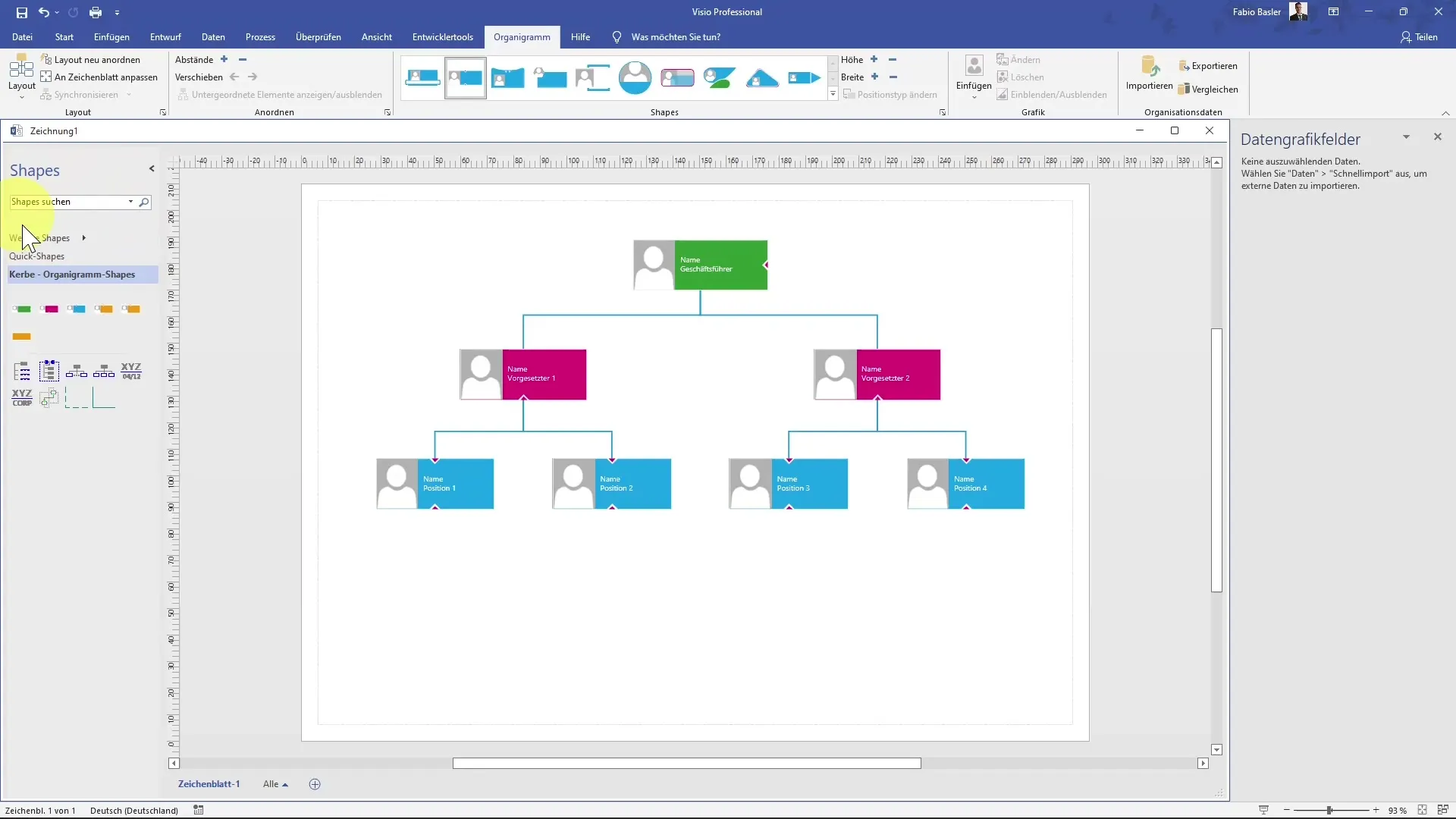
Tässä voisi esimerkiksi olla toimitusjohtaja. Kirjoita nimi napsauttamalla tekstikenttää ja kirjoittamalla haluamasi nimi. Visio-muodot mahdollistavat myös työntekijöiden kuvien lisäämisen. Napsauta kuvatiedostoa ja lisää kuvasi helposti.
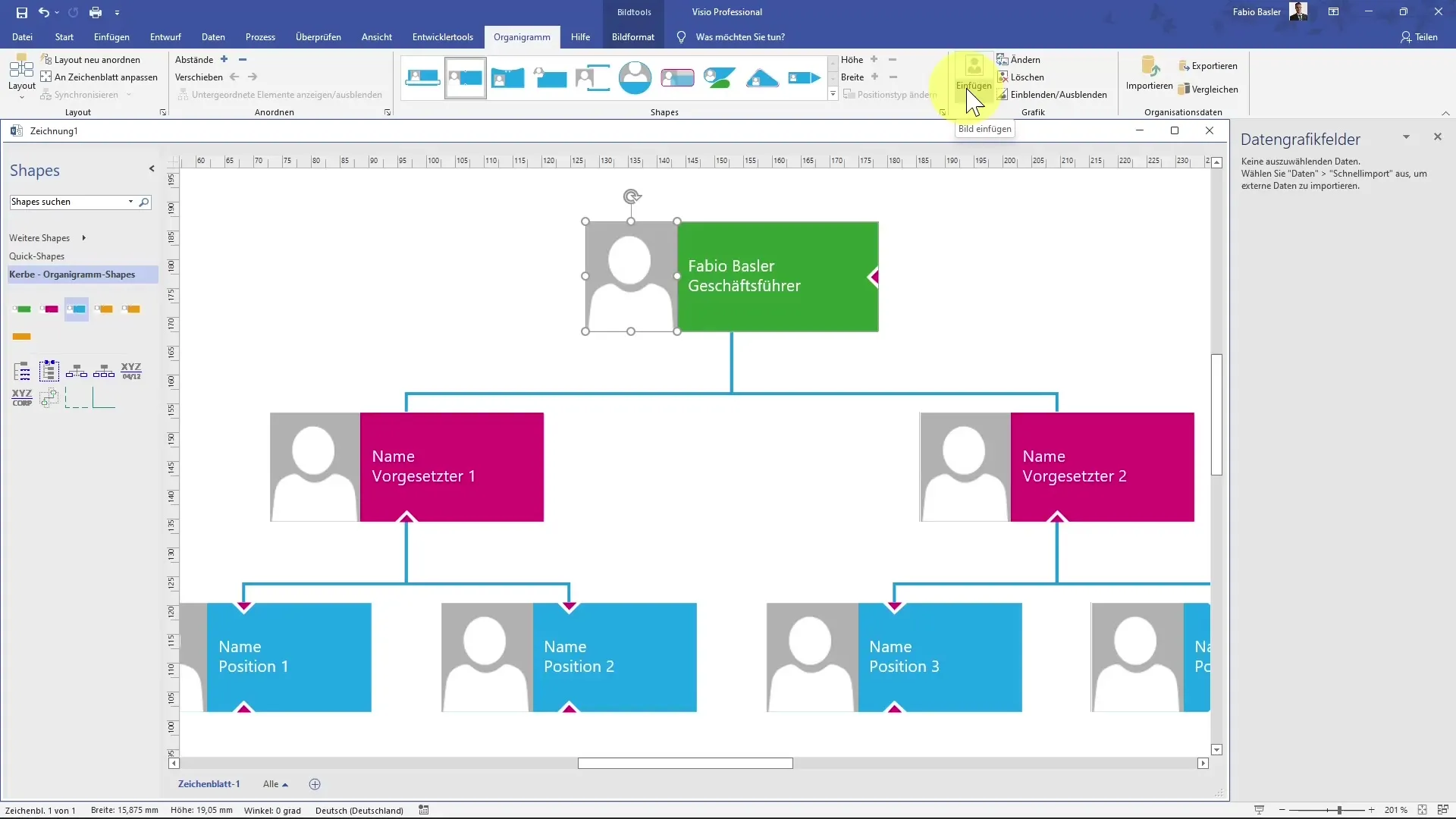
Näytä nyt, miten ulkoasua voidaan mukauttaa. Voit valita vaakatasoisen tai pystysuuntaisen asettelun. Jos tarvitset vaikkapa vasemmalle suuntautuvan ulkoasun, valitse tämä vaihtoehto valikosta "Asettelu". Voit myös säätää muotojen välisiä etäisyyksiä, jotta organisaatiosi olisi informatiivinen ja visuaalisesti miellyttävä.
Jos haluat muokata nuolia muotojen välillä, se on myös yksinkertaista. Napsauta nuolta hiiren oikealla painikkeella vaihtaaksesi nuolen tyypin, esimerkiksi suoran tai kaarevan nuolen.
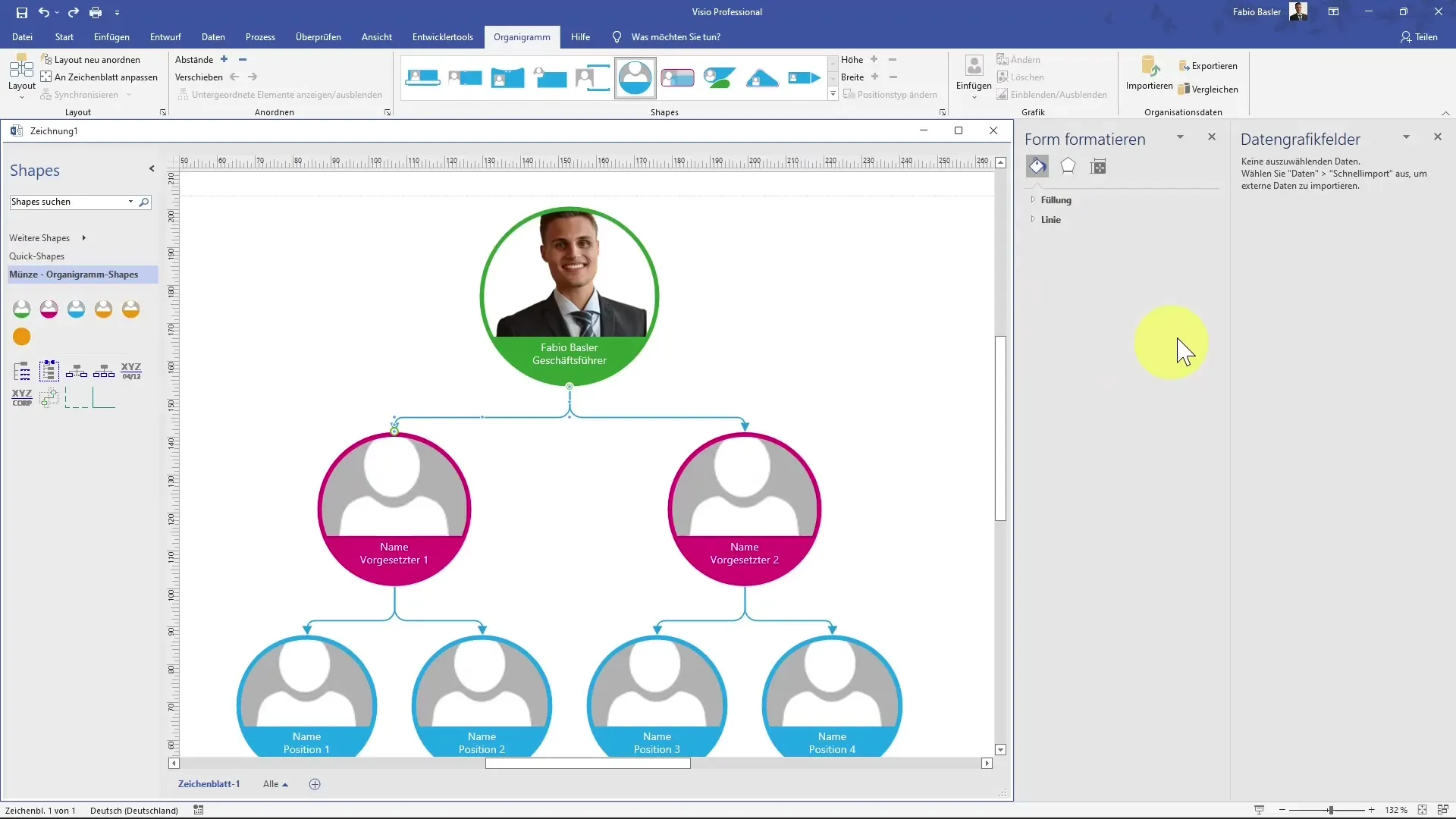
Lisäksi voit säätää viivojen värin ja paksuuden. Täyttövalikon löydät oikealla puolella olevasta muotoilualueesta. Voit esimerkiksi muuttaa värin sinisestä punaiseksi tai kasvattaa viivan paksuutta.
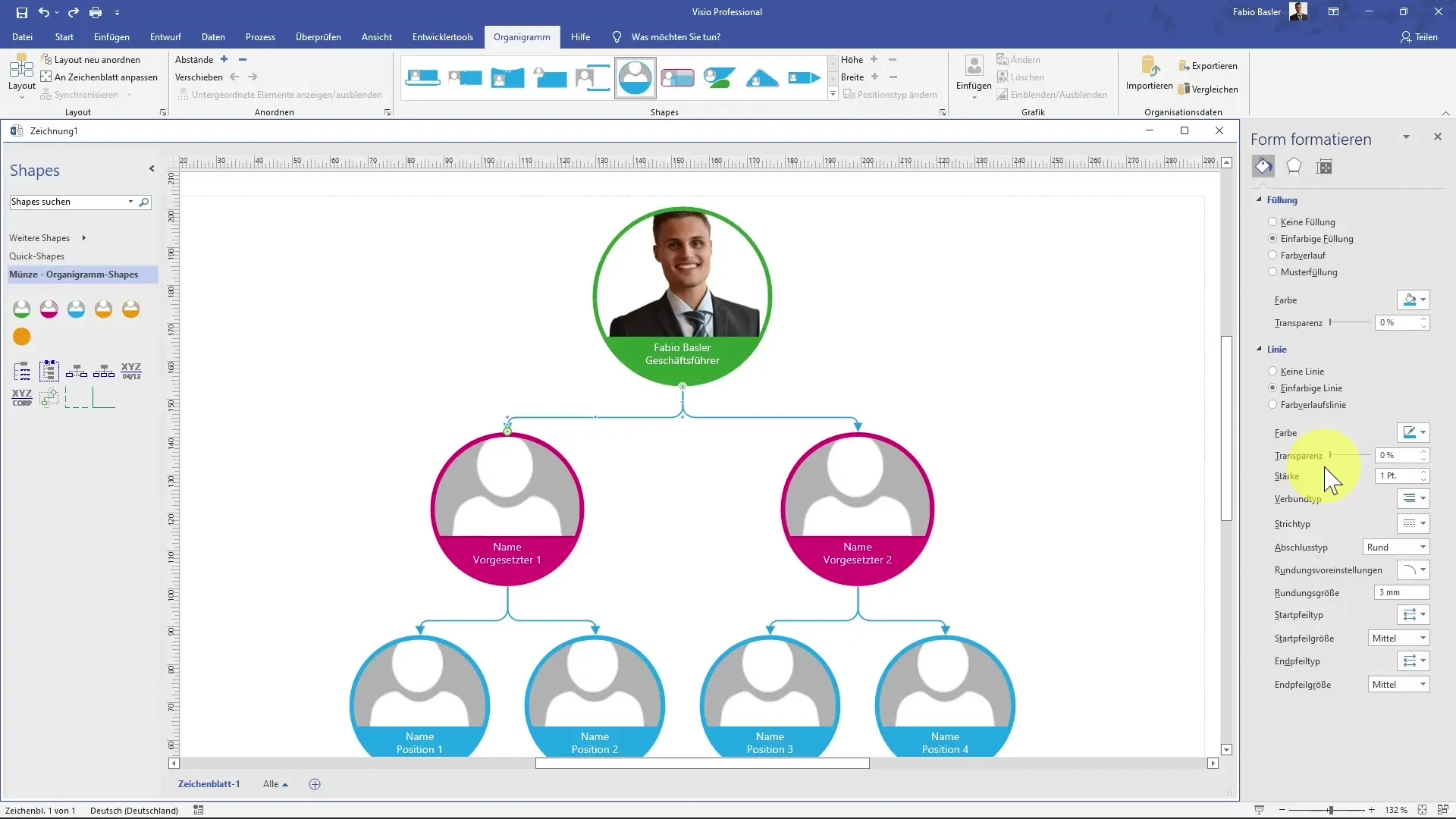
Jos haluat muuttaa muotojen ulkonäköä tai muotoa, Visio tarjoaa sinulle erilaisia vaihtoehtoja muokata niitä, esimerkiksi valitsemalla pyöreitä muotoja kulmikkaiden sijaan. Saat myös mahdollisuuden säätää muotojen korkeutta ja leveyttä mieltymystesi mukaan.
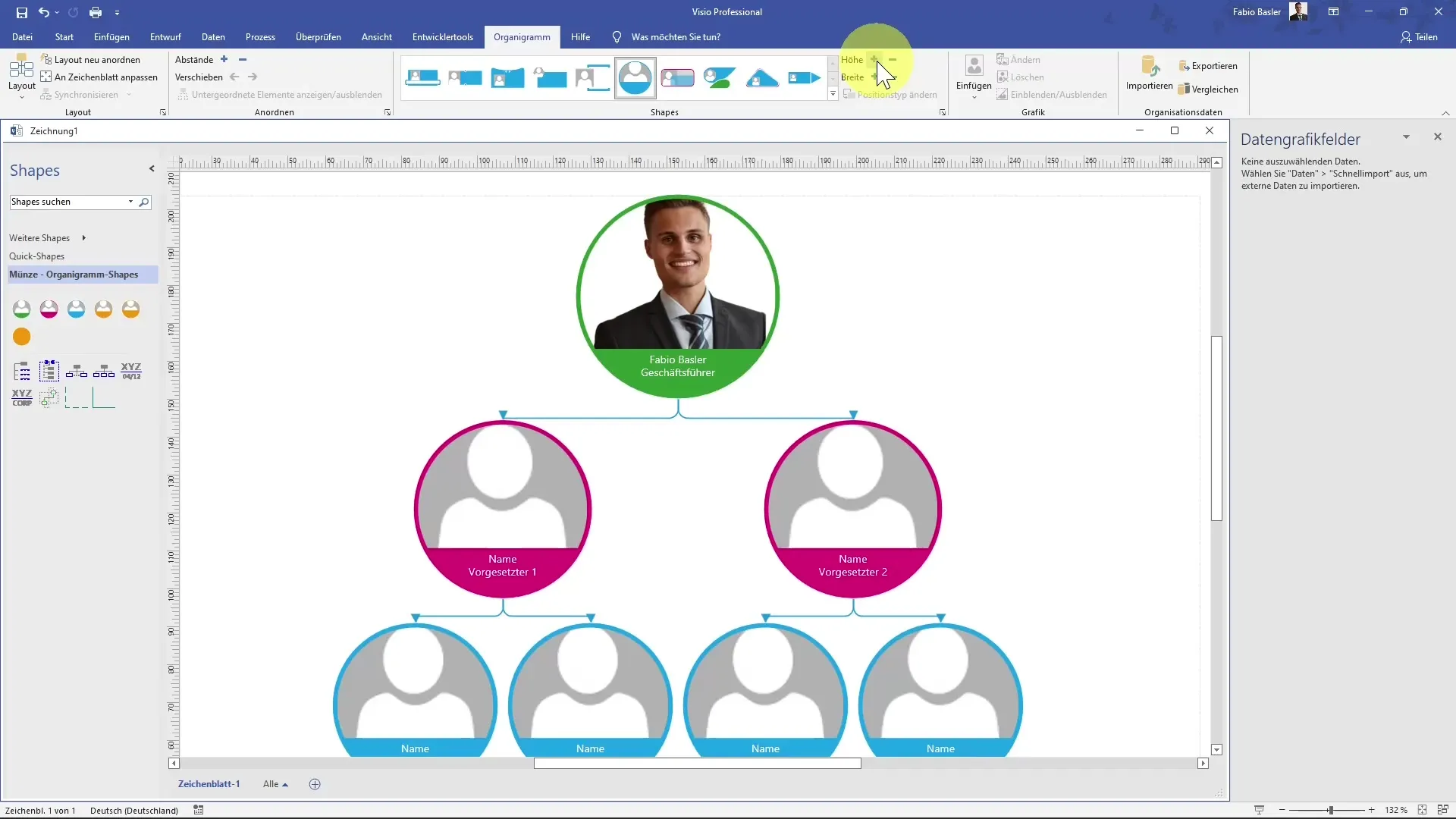
Älä unohda mukauttaa näkymää säännöllisesti nykyisen ikkunan mukaan, jotta organisaatiokaaviosi olisi aina parhaalla mahdollisella näytöllä. Voit tehdä tämän näkymäasetuksista oikealla puolella.
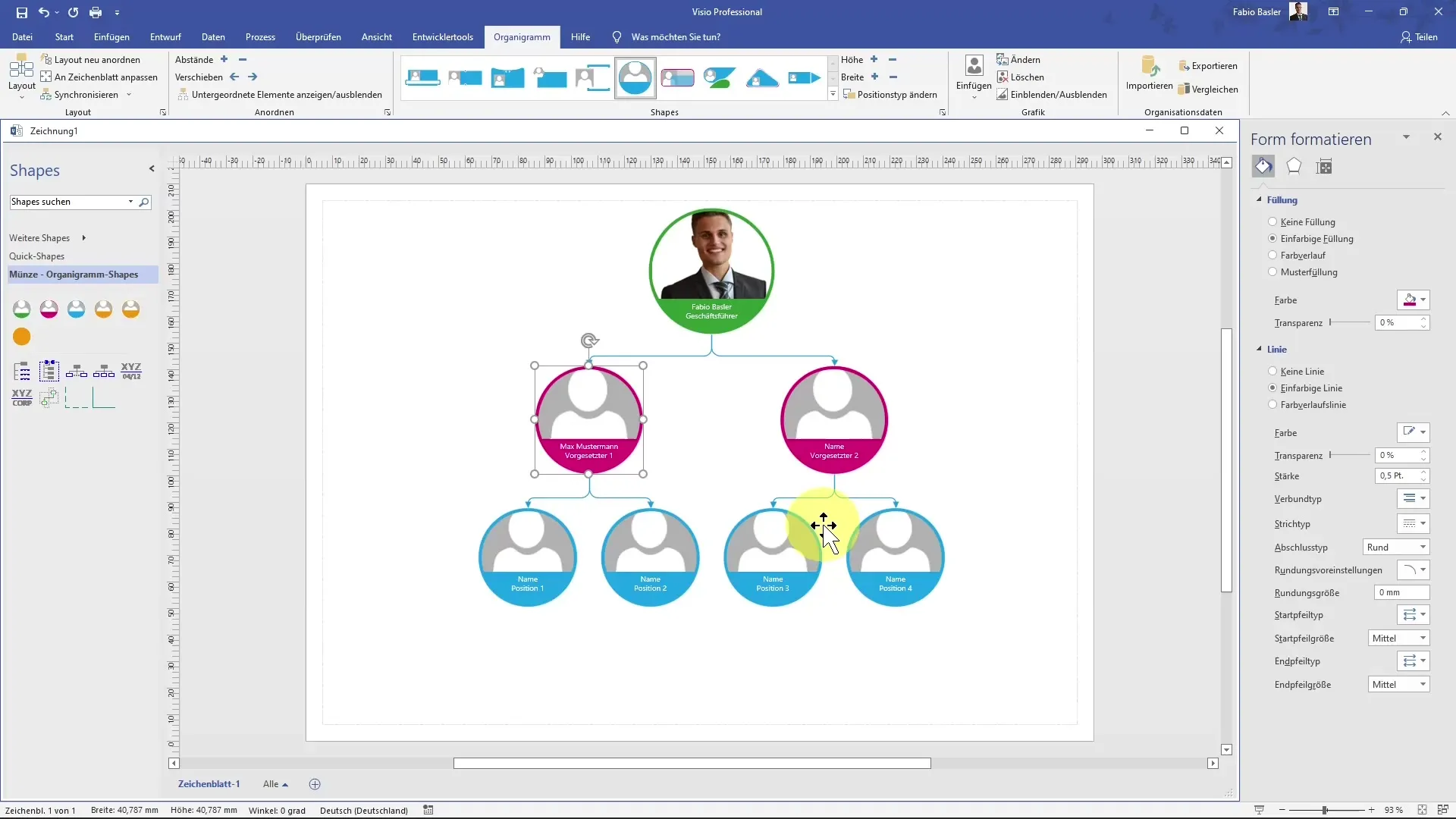
Jos organisaatiokaavion on tarkoitus kasvaa edelleen, voit milloin tahansa lisätä uusia muotoja ja yhdistää ne vastaavasti. Yksinkertainen yhdistäminen muotojen välille mahdollistaa hierarkioiden selkeän esityksen.
Yhteenveto
Tässä oppaassa opit, miten voit luoda ammattimaisen organisaatiokaavion MS Visiossa. Mallipohjan valinnasta muotojen muokkaamiseen ja asettelun mukauttamiseen – olet nyt hyvin valmistautunut esittämään organisaatiosi hierarkisen rakenteen tehokkaasti ja houkuttelevasti.
Usein kysytyt kysymykset
Miten valitsen oikean mallipohjan organisaatiokaaviooni?Voit valita ja muokata erilaisia organisaatiokaaviomalleja Visio-aloitussivulta.
Voinko lisätä kuvia organisaatiokaaviooni?Kyllä, voit lisätä kuvia muotoihin tehdäksesi organisaatiokaaviostasi henkilökohtaisemman.
Miten muutan muotojen kokoa?Muotojen kokoa voi muuttaa vetämällä kulmista tai sivuilta.
Voinko muuttaa organisaatiokaavioni asettelua?Kyllä, voit valita eri asetteluvaihtoehtojen välillä, kuten vaakasuuntaisen tai pystysuuntaisen, kohdasta "Asettelu".
Onko minun syötettävä organisaatiokaavion tiedot manuaalisesti?Kyllä, sinun on syötettävä tiedot ja nimet manuaalisesti vastaaviin muotoihin luodaksesi organisaatiokaaviosi.


